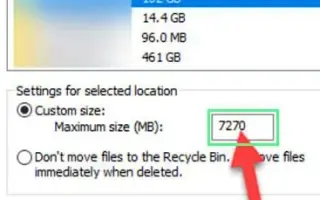Cet article est un guide d’installation avec des captures d’écran pour vous aider à limiter la quantité d’espace disque utilisée par la corbeille.
Si vous utilisez Windows 10 depuis un certain temps, vous avez peut-être remarqué que le système d’exploitation remplit rapidement votre espace de stockage. Le système d’exploitation Windows fournit plusieurs outils intégrés pour résoudre les problèmes de stockage.
Vous pouvez utiliser des outils de gestion de stockage tels que Storage Detect, Disk Defragmenter, Disk Cleanup et plus encore pour nettoyer les fichiers inutiles de votre système.
Mais la corbeille est l’endroit où les fichiers que vous souhaitez supprimer restent sur le système. L’espace de stockage ne peut pas être réutilisé tant que la corbeille n’est pas vidée. La corbeille est très utile pour récupérer facilement les fichiers supprimés.
Cependant, il stocke parfois 20 à 30 Go de fichiers dans la corbeille. Donc, si vous n’avez pas l’habitude de vider la corbeille, vous souhaitez limiter l’espace utilisé par la corbeille.
Vous trouverez ci-dessous un guide sur la manière de limiter l’espace disque utilisé par la corbeille. Continuez à faire défiler pour le vérifier.
Limiter la quantité d’espace disque utilisée par la corbeille
Dans cet article, nous partageons un guide détaillé sur la façon de limiter l’espace disque utilisé par la corbeille dans Windows 10/11.
- Tout d’abord, cliquez avec le bouton droit sur l’icône de la corbeille et sélectionnez Propriétés .
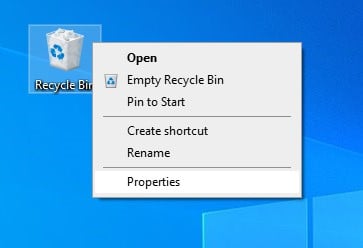
- Si vous ne voyez pas l’icône Corbeille, ouvrez la boîte de dialogue Exécuter (touche Windows + R) et tapez.
shell:RecycleBinfolderEnsuite, faites un clic droit n’importe où et sélectionnez ‘ Propriétés ‘.
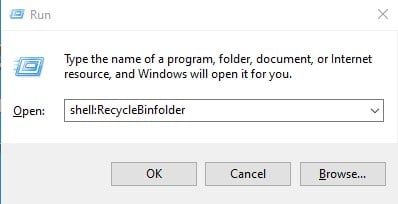
- Dans la boîte de dialogue Propriétés de la corbeille, sélectionnez « Taille personnalisée » comme indiqué ci-dessous.
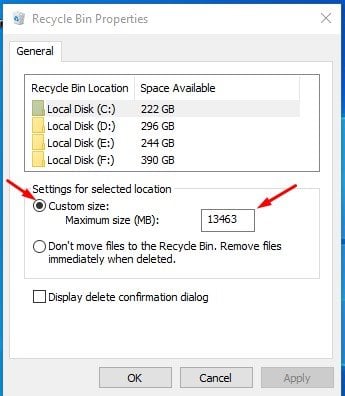
- Saisissez la taille souhaitée en Mo dans le champ Taille maximale. Par exemple, 5000 Mo allouent 5 Go d’espace de stockage.
- Une autre option que vous pouvez trouver est « Ne pas déplacer les fichiers vers la corbeille » . La sélection de cette option supprimera définitivement vos fichiers. Si vous voulez être en sécurité, ne sélectionnez pas cette option.
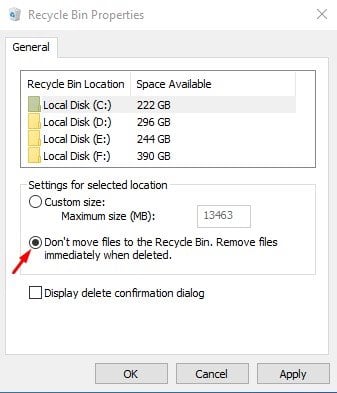
La configuration est terminée. Voici comment limiter la quantité d’espace disque utilisée par la corbeille dans Windows 10/11.
Ci-dessus, nous avons examiné comment limiter l’espace disque utilisé par la corbeille. Nous espérons que ces informations vous ont aidé à trouver ce dont vous avez besoin.